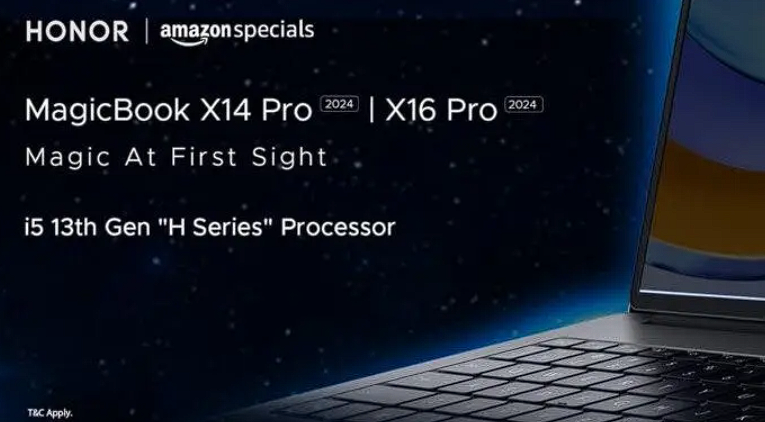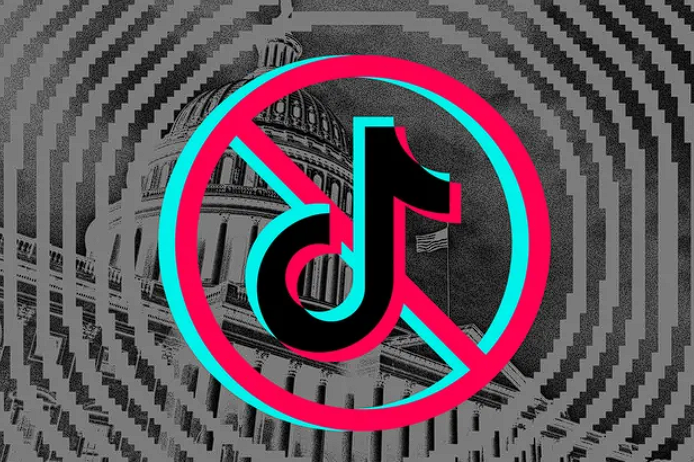Apple Watch là một trong những chiếc đồng hồ thông minh phổ biến nhất trên thị trường hiện nay và năm nay chúng ta có Apple Watch Series 9 và Apple Watch Ultra 2.
Mặc dù chúng trông giống hệt như những người tiền nhiệm và không có cảm biến sức khỏe mới thú vị, nhưng Đồng hồ Apple năm nay có một số tính năng mới cũng rất tuyệt. Ví dụ: Double Tap là một cử chỉ mới cho phép bạn thực hiện một số hành động nhất định bằng một tay trên Apple Watch và chip S9 mới cho phép Siri thực hiện các yêu cầu của người dùng tại quốc gia của họ, nó được bản địa hóa đổ phù hợp với khu vục họ sinh sống và làm việc thay vì dựa vào kết nối dữ liệu.
Nhấn đúp không hoạt động
Tính năng chạm hai lần là một trong những tính năng mới hay nhất của Apple Watch Series 9 và Ultra 2. Cử chỉ mới này cho phép bạn trả lời cuộc gọi, tắt báo thức, trả lời tin nhắn, v.v. Để thực hiện cử chỉ chạm hai lần, bạn chỉ cần chạm ngón trỏ và ngón cái vào nhau hai lần.
Không cần thiết lập bổ sung để bật Double Tap trên Apple Watch Series 9 hoặc Apple Watch Ultra 2 (đây là những mẫu tương thích duy nhất hiện nay). Vì vậy, bất kỳ ai có Đồng hồ Apple mới đều có thể sử dụng Double Tap ngay lập tức. Nhưng nếu nó không hiệu quả với bạn thì có thể có một số lý do. Và bạn nên kiểm tra.
Trước tiên, bạn cần đảm bảo rằng Apple Watch của bạn có đang chạy watchOS 10.1 hay không vì đây là phần mềm giúp kích hoạt tính năng này. Bạn cũng có thể đảm bảo rằng tính năng này không vô tình bị tắt Cài đặt và đảm bảo rằng nó đang được bật.
Một điều cần lưu ý nữa là Double Tap không khả dụng khi Apple Watch ở Chế độ nguồn điện thấp hoặc Sleep Focus đang hoạt động. Tính năng này cũng không hoạt động khi màn hình không hoạt động và một số tính năng trợ năng khác khi bât lên có thể vô hiệu hóa tính năng này.
Bạn muốn đăng ký 4g nhưng không biết cú pháp, bạn có thể tham khảo các cách gói 4g mobi sau đây của chúng tôi.
Tham Khảo Ngay Cú Pháp Đăng Ký 4G Mobi Data Cực Khủng HOT Nhất Năm
Tuỳ vào từng đối tượng khách hàng sẽ được tham gia từng gói cước 4g Mobi khác nhau, nếu sau khi soạn tin nhắn mà bạn nhận được phản hồi chưa thuộc đối tượng hãy thử soạn sang một gói 4g MobiFone khác, bạn sẽ không bị tốn phí nếu gói cước chưa thành công. gói 4g mobi
| Tên gói | Cú pháp/Ưu đãi | Đăng ký nhanh/Giá |
| E300 | 5G E300 gửi 9084 | Đăng ký nhanh |
|
300.000đ/tháng | |
| E500 | 5G E500 gửi 9084 | Đăng ký nhanh |
|
500.000đ/thàng | |
| E1000 | 5G E1000 gửi 9084 | Đăng ký nhanh |
|
1.000.000đ/tháng | |
| NCT155 | 5G NCT55 gửi 9084 | Đăng ký nhanh |
|
155.000đ/tháng | |
| NCT100 | 5G NCT100 gửi 9084 | Đăng ký nhanh |
|
100.000đ/tháng | |
| NCT135 | 5G NCT135 gửi 9084 | Đăng ký nhanh |
|
135.000đ/tháng | |
| E159 | 5G E159 gửi 9084 | Đăng ký nhanh |
|
159.000đ/tháng | |
| CT100 | 5G CT100 gửi 9084 | Đăng ký nhanh |
|
100.000đ/tháng | |
| AG125 | 5G AG125 gửi 9084 | Đăng ký nhanh |
|
125.000đ/tháng | |
| AG135 | 5G AG135 gửi 9084 | Đăng ký nhanh |
|
135.000đ/tháng | |
| ED70 | 5GED70 gửi 9084 | Đăng ký nhanh |
|
70.000đ/tháng | |
| EDU100 | 5G EDU100 gửi 9084 | Đăng ký nhanh |
|
100.000đ/tháng | |
| ME100 | 5G ME100 gửi 9084 | Đăng ký nhanh |
|
100.000đ/tháng | |
| LM135 | 5G LM135 gửi 9084 | Đăng ký nhanh |
|
135.000đ/tháng | |
| NH | 5G NH gửi 9084 | Đăng ký nhanh |
|
10.000đ/ ngày | |
| KF | 5G KF gửi 9084 | Đăng ký nhanh |
|
10.000đ/ ngày |
Cuối cùng, Double Tap hoàn toàn không khả dụng trên Apple Watch được thiết lập cho thành viên gia đình – nó chỉ hoạt động với Apple Watch Series 9 hoặc Ultra 2 riêng cho một người dùng và nếu nóđã được bạn mở khóa và hoạt động trên cổ tay bạn thì nó hoạt động cho riêng bạn vàkhông có tính năng giành cho gia đình oặc hội nhóm.
Xem rắc rối trên mặt đồng hồ không nhìn thấy được

Một trong những điều tốt nhất về Apple Watch là mặt đồng hồ. Mặc dù một số mặt đồng hồ được cung cấp trong watchOS đơn giản hoặc hoạt hình, nhưng những mặt khác có thể cung cấp nhiều thông tin hơn với các tổ hợp ứng dụng mà bạn chọn. Cùng với các chức năng, bạn có thể xem các phần dữ liệu như nhiệt độ hiện tại, ngày tháng, sự kiện lịch sắp tới, thời gian hoàng hôn, v.v.
Nhưng đôi khi, bạn có thể gặp phải hiện tượng bất thường vì bạn chọn hiển thị nhưng lại không hiển thị hoặc hoạt động không bình thường. Ví dụ: nhiều người đã phàn nàn một thời gian về việc ứng dụng Thời tiết của Apple không tải đúng cách. Có một số cách khác nhau để khắc phục điều này.
Trước tiên, bạn sẽ muốn đảm bảo mọi thứ đều được cập nhật. Điều này bao gồm phiên bản watchOS bạn đang chạy cũng như đảm bảo ứng dụng cũng đang chạy. Nếu cách đó không hiệu quả, hãy thử khởi động lại Apple Watch bằng cách tắt đi rồi bật lại.
Apple Watch bằng cách tắt rồi bật lại.
Nếu các bước chung đó không hiệu quả, bạn có thể thử thay thế chức năng không hoạt động bằng một chức năng khác, đảm bảo một chức năng được tải trên mặt đồng hồ rồi thay thế chức năng đó bằng chức năng ban đầu đó. Chuyển trở lại nhiệm vụ bạn đang cố gắng đạt được.
Một vấn đề phổ biến khiến biến chứng thời tiết không hoạt động là nó được đặt thành “Vị trí hiện tại”, điều này gây ra sự cố cho một số người dùng. Nếu trường hợp này xảy ra, hãy thử đặt vị trí thành tên một thành phố cụ thể thay vì vị trí hiện tại và xem cách đó có hiệu quả hay không.
Và nếu vẫn thất bại, bạn có thể thử khôi lại cài đặt Apple Watch nhưng hãy đảm bảo rằng bạn sao lưu dữ liệu của mình trước.
Tuổi thọ pin kém

Apple Watch Ultra và Ultra 2 có thời lượng pin vượt trội, kéo dài khoảng 36 giờ cho một lần sạc. Tuy nhiên, Apple Watch Series 9 thông thường không có thời lượng pin lâu như vậy, vì nó chỉ sử dụng được trọn một ngày trước khi cần sử dụng lại. Tuy nhiên, bạn có thể cảm thấy pin của mình sẽ kéo dài hơn thế này. May mắn thay, có một số cách bạn có thể làm để kéo dài thời gian sử dụng của pin.
Giải pháp tốt nhất để kéo dài thời lượng pin của Apple Watch Series 9 (hoặc cũ hơn) là bật Chế độ năng lượng thấp. Ở chế độ này, lượng điện năng sử dụng sẽ giảm đi, từ đó tăng tuổi thọ pin. Tất nhiên, bạn phải thực hiện một số thỏa hiệp – Chế độ năng lượng thấp sẽ tắt màn hình luôn bật, nhấn đúp, thời gian ban ngày, thông báo nhịp tim, nhịp tim nền và đo lượng oxy trong máu, đồng thời bắt đầu nhắc nhở tập luyện.
Một bước quan trọng khác để đảm bảo bạn tối đa hóa thời lượng pin là đảm bảo bạn đang chạy phiên bản watchOS mới nhất.
Kể từ Apple Watch Series 5, Apple đã bổ sung tính năng Always-On Display cho mọi Apple Watch (ngoại trừ SE). Tất nhiên, việc bật màn hình luôn bật sẽ tiêu tốn điện năng, vì vậy bạn có thể giảm bớt bằng cách tắt màn hình luôn bật nếu không cần. Tắt Raise to Wake (thay vào đó hãy chạm vào màn hình để đánh thức) có thể kéo dài tuổi thọ pin hơn nữa.
Hiện tại nhà mạng Mobifone đã triển khai rất nhiều gói 4g mobi để mang đến cho quý khách nhiều lựa chọn đa dạng.Giờ đây, cùng vnmobifone.vn tìm hiểu chi tiết các gói cước hot nhất hiện nay nhé.
Theo mặc định, Làm mới ứng dụng nền được bật và kiểm soát quyền truy cập nền vào dữ liệu bạn đã cấp cho một số ứng dụng nhất định để đọc. Đây là một tùy chọn tốt để tắt nó đi nếu bạn không cần và bạn có thể làm như vậy bằng cách vào xem ứng dụng. Trên iPhone của bạn, chọn Chungđi tới Làm mới ứng dụng nền và nó đã tắt hoàn toàn hoặc đối với các ứng dụng cụ thể. Các ứng dụng bạn đã chọn cho các tổ hợp mặt đồng hồ sẽ tiếp tục chạy ngay cả khi tắt cài đặt làm mới ứng dụng nền.
Nếu không có cách nào trong số này hoạt động, bạn có thể sử dụng tùy chọn cuối cùng và khôi phục cài đặt gốc Apple Watch của mình. Sau đó, hãy đảm bảo dữ liệu của bạn được sao lưu trước khi tiến hành một cuộc cải tổ lớn.
Một màn hình lấp lánh

Một số người dùng đã báo cáo sự cố với màn hình nhấp nháy trên Apple Watch Series 9. Sự cố này liên quan đến độ sáng màn hình nhấp nháy hoặc “nhung” trên các kiểu máy bị ảnh hưởng khi bật Màn hình luôn bật. Mặc dù các mẫu bị ảnh hưởng nhiều nhất là Apple Watch Series 9 và Apple Watch Ultra 2, nhưng các mẫu cũ hơn cũng không bị ảnh hưởng bởi điều này. Mẫu số chung là watchOS 10.
Nếu bạn gặp phải sự cố này, Apple đã khuyên các nhà cung cấp dịch vụ không nên thực hiện việc khắc phục màn hình bị ảnh hưởng. Thay vào đó, Apple cho biết họ sẽ cập nhật phần mềm watchOS.
Nhưng nếu bạn muốn có giải pháp tạm thời ngay bây giờ thì Apple cho biết bạn có thể tắt màn hình luôn bật trong một thời gian. Một vấn đề khác nổi lên là một số rắc rối, chẳng hạn như vòng hoạt động, có thể tạm thời chuyển sang màu hồng. Không có giải pháp nào khắc phục cho vấn đề này ngoài việc chờ đợi.
Để đọc báo cập nhập các thông tin hữu ích trên điện thoại di động không bị ngắt kết nối, để có cho mình những ưu đãi data tốc độ cao từ nhà mạng MobiFone quý khách hãy đăng ký 4g mobi : https://vnmobifone.vn/4g-mobi